
Liberare spazio sul cellulare significa andare a liberare memoria interna al dispositivo in modo da garantire la continuità di funzionamento del cellulare/tablet ed evitare di rimanete bloccati o di causare problemi più gravi al dispositivo. Una memoria insufficiente nel dispositivo Android infatti non solo impedisce di salvare nuovi dati (es. foto, video, ecc..) ma può causare l’instabilità e il crash del sistema operativo.
Per fortuna, ci sono diversi modi per liberare spazio su Android e qui di seguito segnaliamo quelli che sono più efficaci e già integrati nel dispositivo. Con i consigli descritti qui sotto risolverai sicuramente il tuo problema di memoria insufficiente su Android.
Sommario
Perché la memoria Android si esaurisce?
Lo spazio di archiviazione insufficiente è uno dei problemi più comuni che gli utenti Android devono affrontare e ci sono diversi motivi alla base di questo “riempimento” repentino della memoria:
- Sistema operativo sempre più pesante
- Elevato numero di chat di testo con foto e video (es. su WhatsApp)
- App che contengono file multimediali di grandi dimensioni come giochi, app di editing audio o video.
- File multimediali ricchi di risorse
- Presenza di tante app raramente o mai utilizzate sul dispositivo
- Presenza di tanti aggiornamenti delle app in memoria
Come Liberare Spazio su Android
Se esaurisci regolarmente lo spazio in memoria e devi costantemente gestirlo, ecco alcune cose che puoi fare per liberare spazio di archiviazione su Android, usando gli strumenti già presenti nel dispositivo.
A) Gestione Memoria Android
Android ha uno strumento integrato che puoi utilizzare per aumentare la tua memoria utilizzabile. In questa guida viene utilizzato uno smartphone Samsung S8 + Android Pie. I passaggi potrebbero non essere esattamente gli stessi sul tuo dispositivo ma la procedura sarà molto simile
1. Apri Impostazioni sul telefono e tocca “Manutenzione Dispositivo”.
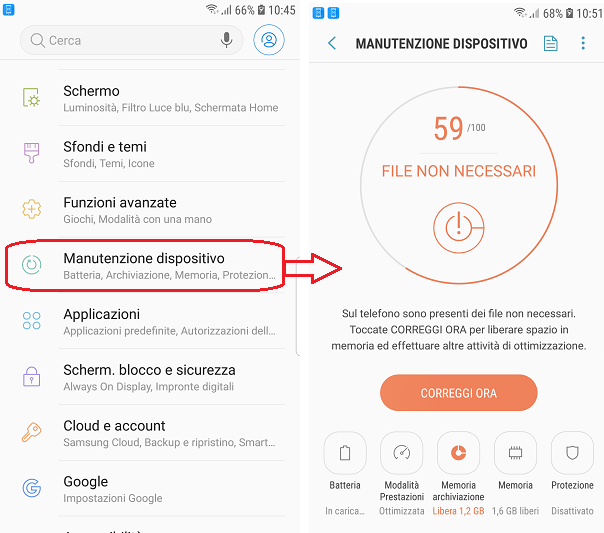
2. Tocca “Memoria Archiviazione”. Vedrai informazioni sullo spazio disponibile, spazio utilizzato e diverse categorie di dati utente sul tuo dispositivo.
3. Tocca i tre punti verticali nella parte superiore della schermata e visualizza Analisi archiviazione e Impostazioni archiviazione. In Analisi archiviazione, è possibile visualizzare la suddivisione dell’utilizzo della memoria interna, i file duplicati, i file di grandi dimensioni e i file non utilizzati.

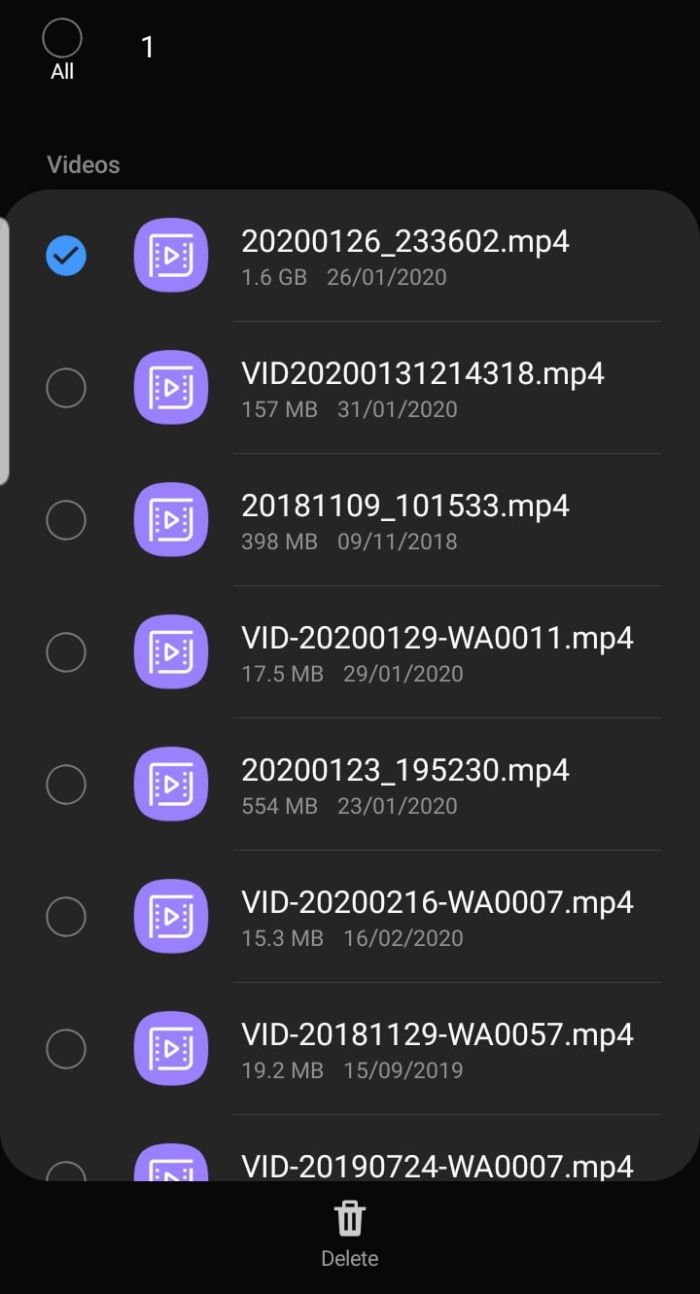
4. Seleziona qualsiasi categoria per selezionare gli elementi che desideri eliminare da ciascuna di essa. Nel nostro caso abbiamo selezionato la categoria “video” ed eliminato i file toccando l’icona di eliminazione (il cestino) nella parte inferiore dello schermo. Altri dispositivi e versioni Android hanno l’opzione “Libera Spazio” e opzioni come Rimuovi elementi, che ti consente di ripulire i tuoi file multimediali dopo averli sottoposti a backup, app inutilizzate e file scaricati.
5. Se vuoi saperne di più su una particolare app, vai su “Impostazioni -> App” e tocca il nome dell’app per scoprire le dimensioni, la memoria utilizzata dai dati dell’utente e lo spazio consumato dalla cache.
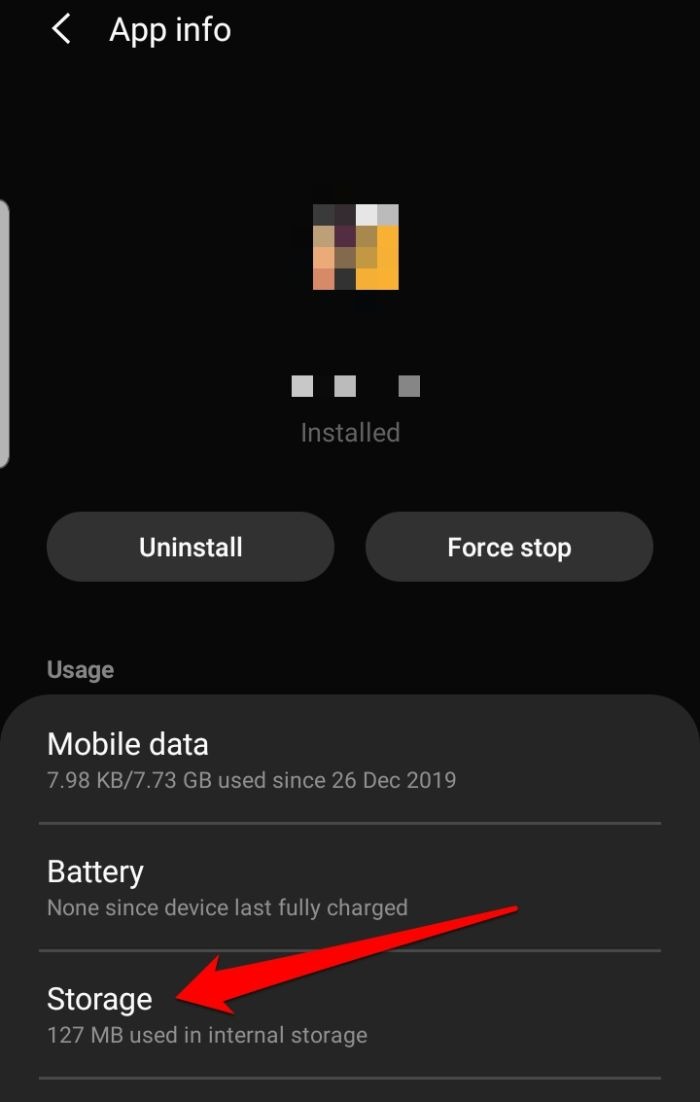
6. Clicca su “Archiviazione e clicca su “Elimina Dati” e “Elimina Cache” per rimuovere tutti i file di quell’app
B) Controlla le app installate sul tuo Android
Le app consumano spesso più spazio di archiviazione di altri file sul dispositivo. Spesso quando un’app viene scaricata, si tende a non disinstallarla se non viene utilizzata a quel punto, con l’idea che potremmo sempre utilizzarla in seguito (anche se non è quasi mai così).
Puoi risparmiare spazio quindi rimuovendo le app che non usi mai o non usi da mesi. È facile trovare questa tipologia di app seguendo questi passaggi:
1. Tocca Play Store e poi il menu (tre linee orizzontali) nella parte superiore sinistra dello schermo.
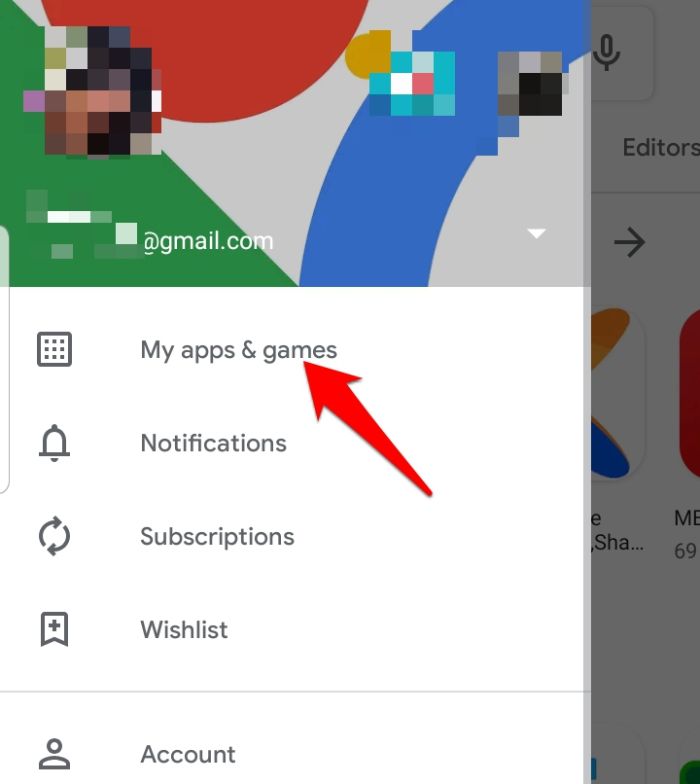

2. Clicca su “Mie app & giochi” e poi clicca sulla scheda “Installate” in alto
3. Vai su “Mio dispositivo” e clicca l’icona sulla destra per ordinare l’elenco delle app
4. Ordina in base all’ultimo utilizzo e potrai finalmente capire quelle che sono le app che hai meno utilizzato nel tempo e procedere alla loro disinstallazione
C) Usa un File Manager
Il tuo dispositivo Android potrebbe contenere file indesiderati, duplicati o obsoleti che occupano parecchio spazio, soprattutto se hai utilizzato il dispositivo per molto tempo.
Un file manager è un’app che può aiutarti a vedere le cartelle con file che occupano spazio sul tuo dispositivo e ciò che contengono. Inoltre, alcuni file manager possono aiutarti a trovare ed eliminare i file che sprecano la tua memoria come file estremamente grandi e file duplicati e spazzatura, senza che tu lo faccia manualmente.
Idealmente, dovresti avere la possibilità di esaminare i file che il File Manager intende rimuovere in modo che le tue cose importanti non vengano eliminate del tutto.
D) Carica file su Cloud e libera spazio su Android

Foto e video sono i principali colpevoli quando si tratta di memoria piena. Occupano così tanto spazio che è meglio spostarli e scaricarli in automatico sui servizi di archiviazione cloud piuttosto che tenerli nella memoria del telefono.
Per gli utenti Android, le tue foto probabilmente sono già caricate su Google Foto. In caso contrario, inizia a fare il backup delle foto su Google Foto e libera spazio libero sul telefono.
Per i file musicali, carica la tua raccolta su Google Play Music invece di archiviarli sul tuo telefono e trasmettili in streaming sul tuo telefono o tablet tramite una connessione Internet.
E) Sposta i tuoi dati su una scheda MicroSD
Stai ancora esaurendo lo spazio? Puoi spostare file e dati su una scheda microSD. Molti dispositivi Android hanno slot per schede microSD, anche se questo sta diventando meno comune nei telefoni di fascia alta.

Se il tuo dispositivo ne possiede uno, acquista una scheda microSD, inseriscila nel dispositivo e avrai ulteriore spazio di archiviazione per salvare file multimediali e app. Ricorda di formattare la scheda SD come memoria interna o portatile e collegare il tuo telefono o tablet Android al computer per spostare i file nello spazio libero della scheda. Puoi ad esempio far uso di questo programma per spostare e gestire i dati della scheda SD: http://tunesgo.it/gestire-scheda-sd-android-da-pc.html

GloboSoft è una software house italiana che progetta e sviluppa software per la gestione dei file multimediali, dispositivi mobili e per la comunicazione digitale su diverse piattaforme.
Da oltre 10 anni il team di GloboSoft aggiorna il blog Softstore.it focalizzandosi sulla recensione dei migliori software per PC e Mac in ambito video, audio, phone manager e recupero dati.
